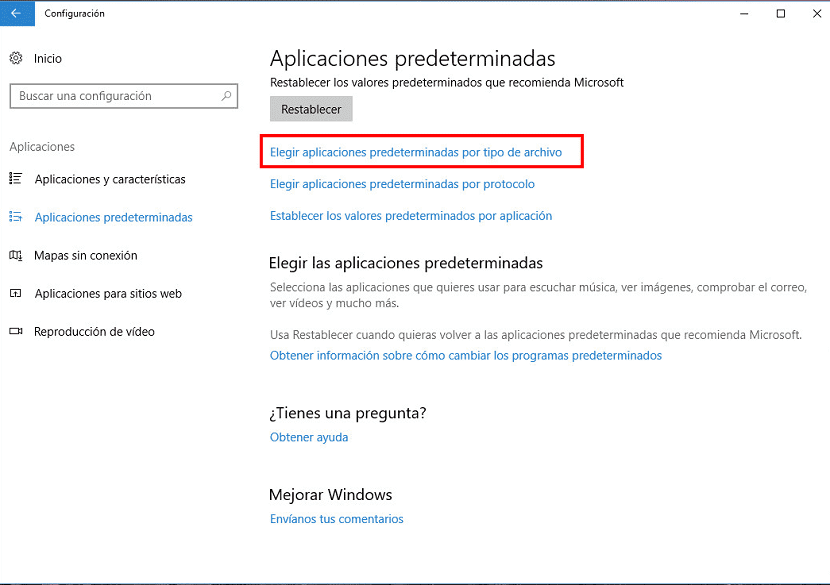Windows 10でファイルを使用する場合、システム自体は通常、ファイルを特定のアプリケーションに関連付けます それらを開きます。 通常、システムにデフォルトで付属しているアプリケーションを使用します。 または、多くの場合、私たち自身がコンピューターにインストールしたものです。 時々ありますが このアプリケーションでこのファイルを開かないようにします.
これらのタイプのファイルを開くのに適した別のファイルがあるかもしれません。 幸運なことに、 Windows10にこれを記憶させる可能性があります。 プリセットの順序を変更して、必要なアプリケーションでファイルを開くオプションがあります。
何よりも、Windows10でこれを行うのは非常に簡単です。。 したがって、以下に、それを達成するために実行する必要のある手順を示します。 したがって、選択したアプリケーションでファイルを開くことができます。これらのアプリケーションは、それぞれの場合に最適と考えられます。

スタートメニューに移動し、設定をクリックします。 Windows 10の構成が画面に表示されたら、 アプリオプション。 したがって、それをクリックします。 次に、アプリケーションウィンドウが画面に開き、そのオプションが表示されます。
左の列を見て、 「デフォルトのアプリケーション」オプションをクリックします 私たちがそれに入るということ。 このオプションをクリックすると、画面に表示される内容が変更され、システムの主なアプリケーションが表示されます。 上部にある最初のオプションをクリックする必要があります。 デフォルトのアプリを選択する.
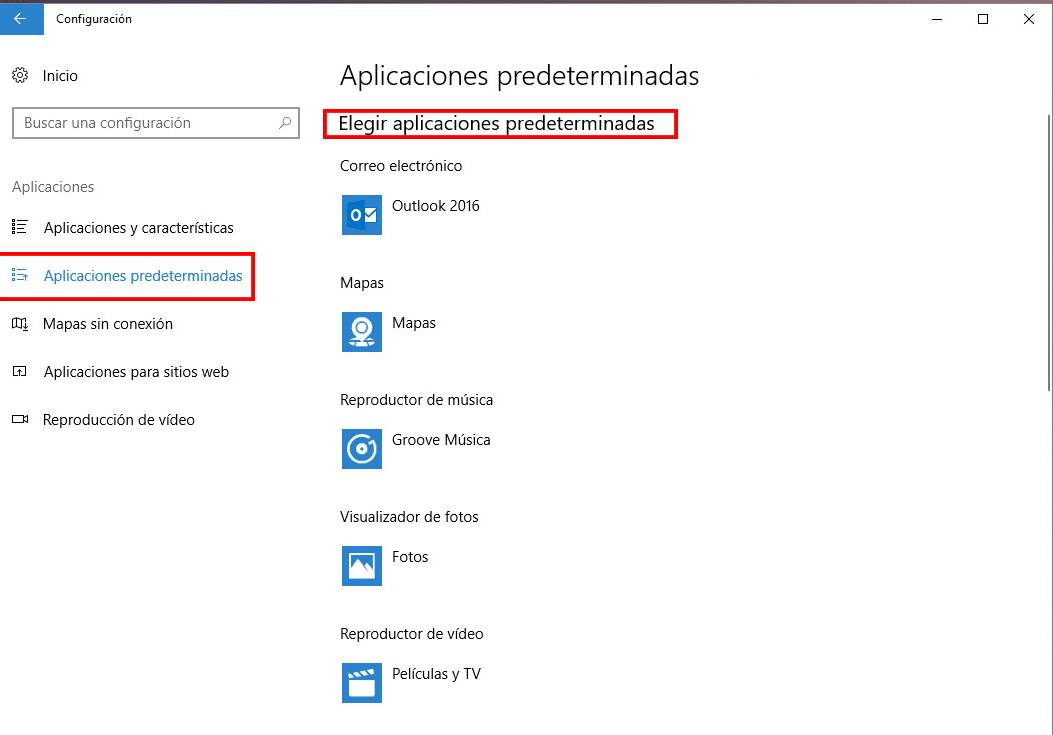
この部分に入るとき、私たちは一番下まで下がらなければなりません。 「ファイルタイプでデフォルトのアプリケーションを選択する」というオプションがあります。。 このオプションのおかげで、特定の種類のファイルを開くアプリケーションを選択できるようになります。 そのため、最適なアプリケーションであると確信しているものを確立します。
私たちは膨大なリストに直面しています すべての種類のファイル/フォーマット/拡張子 これはWindows10にあります。したがって、問題のプログラムをすべて選択できます。 そのため、多くのオプションがあり、最適なものを選択します。 選ばれたら出かけます。 次にこのタイプのファイルを開くと、選択したアプリケーションでファイルが開きます。.